教大家win11怎么卸载应用
- 分类:Win11 教程 回答于: 2021年09月08日 10:56:00
由于Win11系统升级改进的方面过大,导致许多从Win10、Win7、Win8系统升级到Win11系统的用户对这个系统非常陌生,很多非常常规的操作都不知道怎么操作。就有用户不知道怎么在Win11系统中卸载软件,接下来小编就教大家win11系统怎么卸载软件,快来学习下吧。
win11怎么卸载应用:
1.首先我们需要打开桌面上的win11界面。

2.在win11的界面中我们打开”设置“按钮。

3.进入到页面我们在左侧找到”应用“选项,然后在右侧找到”应用和功能“。

4.进入”应用和功能“界面,在应用列表中找到要卸载的应用,点击右侧的”┇“。
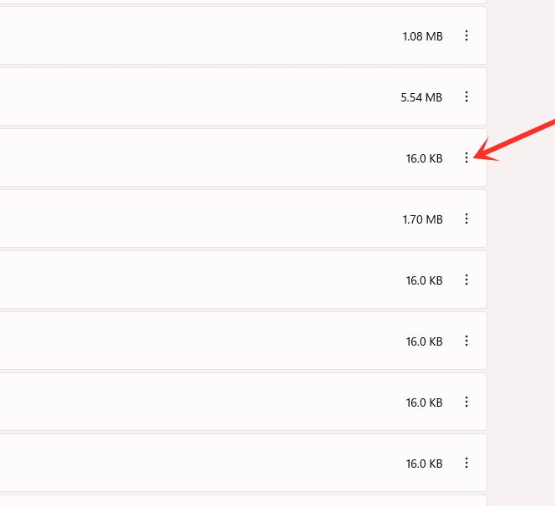
5.然后我们在弹出的选项中点击”卸载“。
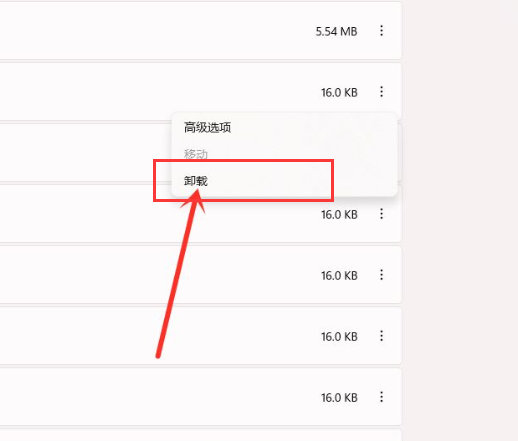
6.最后我们在弹出的窗口中点击”卸载“即可。
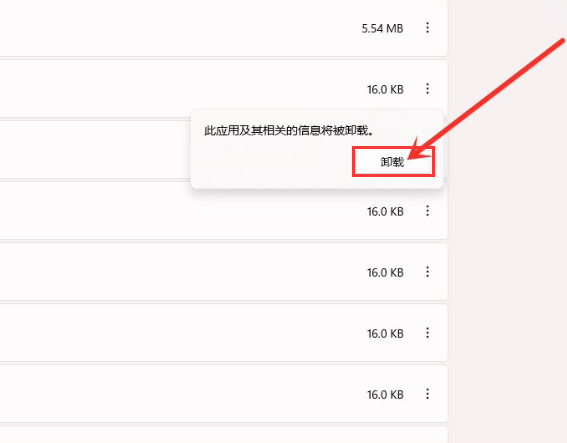
关于win11怎么卸载的方法就分享到这,大家学会了吗,遇到不需要的软件就删除了吧这样才不会影响电脑运行速度。
 有用
26
有用
26


 小白系统
小白系统


 1000
1000 1000
1000 1000
1000 1000
1000 1000
1000 1000
1000 1000
1000 1000
1000 1000
1000 0
0猜您喜欢
- 电脑系统怎么重装win11专业版..2022/08/13
- win11缓存文件位置更改有什么方法..2022/11/07
- win11怎么更改管理员权限的步骤..2022/12/03
- 电脑如何鉴别win11是否正版2022/10/28
- win11硬盘安装-小白装机教程演示..2021/12/26
- 惠普暗影精灵怎么装win11系统..2022/11/22
相关推荐
- win11和win7的区别2022/12/28
- 专业版win11怎么升级企业版系统..2022/04/19
- 华硕笔记本如何重装系统win11..2022/07/15
- win11更新失败绿屏怎么办2022/03/11
- win11iso镜像下载-小白系统教程..2022/01/03
- win11任务栏异常的解决方法2022/06/30

















